
在Windows 10操作系统中,鼠标连点器常被用于提高工作效率或自动化某些重复性操作。然而,有时用户可能会遇到“Win10用不了鼠标连点器”的情况,表现为连点器在使用过程中只移动鼠标而不进行点击。这种问题可能由多种原因引起,包括软件权限问题、系统设置限制以及目标程序的兼容性等。为了帮助用户解决这些问题,以下将详细探讨“Win10用不了鼠标连点器的常见问题及解决办法”。
首先,权限不足是导致“Win10用不了鼠标连点器”这一问题的常见原因之一。鼠标连点器需要足够的权限才能在系统中执行模拟点击操作。如果连点器软件未以管理员身份运行,可能会因为系统权限的限制而无法执行点击操作。解决这一问题的方法相对简单,只需右键点击鼠标连点器的快捷方式,选择“以管理员身份运行”即可。这一操作将授予软件更高的权限,有助于解决因权限不足引发的点击无效问题。
其次,Windows 10的系统设置可能会影响鼠标连点器的正常运行。例如,Windows 10的安全设置和用户账户控制(UAC)可能会限制某些软件的功能,阻止它们执行自动点击。用户可以尝试调整这些设置以允许连点器正常运行。具体操作包括进入“控制面板”,调整“用户账户控制设置”,降低其安全级别。虽然降低UAC设置可能会带来安全风险,但为了排除故障,可以在调整后测试连点器是否正常工作。
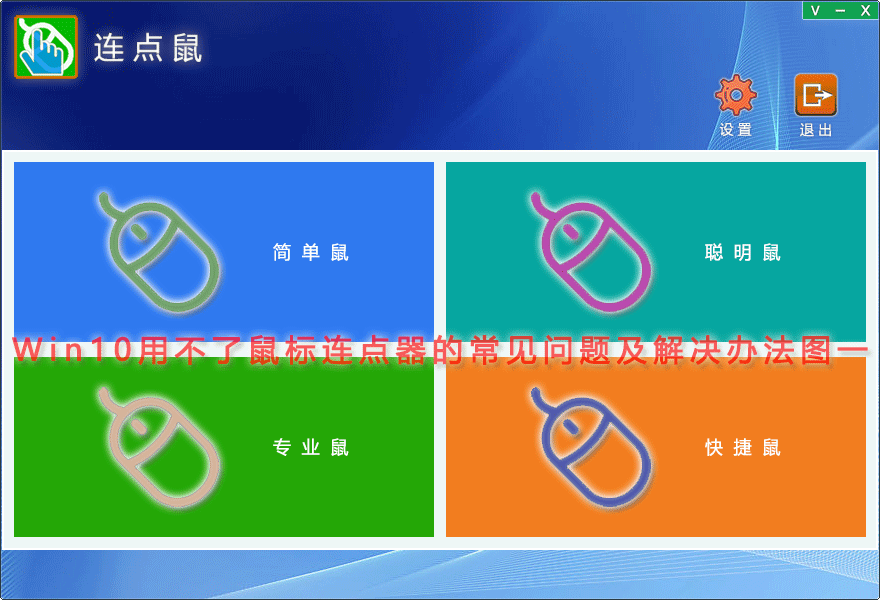
系统更新和补丁也是另一个需要考虑的因素。在Windows 10中,系统更新有时会引入新的安全措施或修改系统行为,导致某些程序的功能受限。如果连点器在系统更新后出现问题,可以尝试回滚更新或在Windows更新日志中查看是否有相关的修复补丁。保持系统和软件的更新一致性,有助于避免兼容性问题和其他功能障碍。
除了权限和系统设置,目标程序的设置和兼容性也是影响“Win10用不了鼠标连点器”的关键因素之一。有些程序可能会禁用鼠标模拟API,从而阻止连点器正常工作。这种情况下,用户需要检查目标程序的设置,确定是否有相关的选项可以启用鼠标模拟功能。若没有显著的设置选项,尝试与程序开发者联系或查找相关的技术支持信息,可能会帮助解决兼容性问题。
此外,杀毒软件和防火墙可能会干扰鼠标连点器的正常工作。某些安全软件会误认为连点器是潜在的威胁,从而阻止其正常运行。为了排除这一问题,用户可以暂时禁用杀毒软件或防火墙,然后重新测试连点器的功能。如果禁用后连点器正常工作,那么可能需要在杀毒软件或防火墙中添加连点器程序的信任规则,以确保其正常运行而不被阻止。
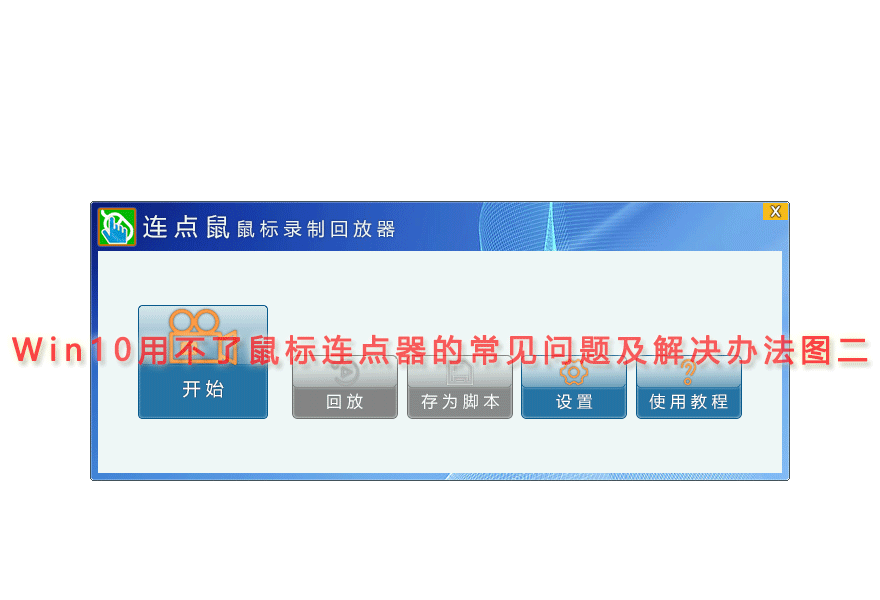
用户也可以尝试使用不同版本的鼠标连点器,或在不同的计算机上进行测试。有时候,连点器软件本身可能存在兼容性问题,导致在某些特定的系统配置下无法正常工作。通过更换不同版本的连点器软件或在其他计算机上进行测试,可以确定问题是否由软件本身引起。如果在其他环境中连点器能够正常运行,那么可能需要联系软件开发者,报告问题并寻求解决方案。
最后,检查鼠标连点器的设置也是解决问题的一个重要步骤。连点器软件通常具有多种设置选项,包括点击频率、延迟时间等。如果设置不当,也可能导致连点器只移动而不点击。用户可以参考软件的使用说明书,调整相关设置,以确保软件能够按照预期进行操作。
总的来说,“Win10用不了鼠标连点器的常见问题及解决办法”涉及多个方面的检查和调整,包括权限设置、系统配置、目标程序兼容性、安全软件干扰以及连点器软件本身的设置。通过系统地排查这些因素,用户通常能够找到问题的根源,并采取相应的解决措施。通过这种方式,可以有效解决连点器无法正常工作的情况,提高系统的自动化效率和用户的操作便利性。
Copyright © 2021 - 2031 liandianshu.com All Rights Reserved.